من الممكن أن تواجه صعوبة في طباعة الألوان على بعض أنواع الورق. ونظرًا لأنك قد تضطر إلى البدء من جديد بملف PDF جديد، قد يبدو هذا الأمر مرهقًا. ولكن، لحسن الحظ، يمكنك الآن تغيير لون خلفية ملف PDF بشكل فوري باستخدام بعض الاستراتيجيات البسيطة. دعونا نلقي نظرة على هذه الطرق.
الجزء الأول: كيفية تغيير لون خلفية PDF على نظامي Windows و Mac
تُعتبر مستندات PDF من أكثر الصيغ استخدامًا لأغراض أكاديمية ومهنية متنوعة. UPDF هو برنامج مميز يمكن استخدامه لإدارة وتعديل ملفات PDF. يتيح لك هذا البرنامج العديد من أدوات التحرير التي تساعدك بسهولة في تغيير لون خلفية ملفات PDF. لنقم بتنزيل UPDF من خلال الضغط على أيقونة "التنزيل المجاني" في الأسفل وابدء في استخدامه لتغيير خلفية PDF:
Windows • macOS • iOS • Android آمن بنسبة 100%
خطوات تغيير لون خلفية
دعونا نلقي نظرة على كيفية تغيير لون الخلفية باستخدام UPDF:
- أولاً، تأكد من أنك قمت بتنزيل وتثبيت تطبيق UPDF. افتح ملف PDF الخاص بك في برنامج UPDF بالضغط على "Open File(فتح ملف)".
- الآن، اضغط على أيقونة "Page Widget(أداة الصفحة)" الموجودة على الجانب الأيسر من اللوحة. ثم اضغط على زر "Background(الخلفية)" من اللوحة العلوية.
- إذا كنت ترغب في إضافة لون خلفية جديد، تحتاج إلى الضغط على زر "Add(إضافة)". وإذا كنت ترغب في تغيير لون الخلفية، يمكنك الضغط على أيقونة "Edit Background(تعديل الخلفية)".
- في قسم "Background Colour(لون الخلفية)"، يمكنك ضبط أو تغيير أي لون ترغب فيه. لتطبيق اللون على الخلفية، ببساطة اضغط على زر "Save(حفظ)".
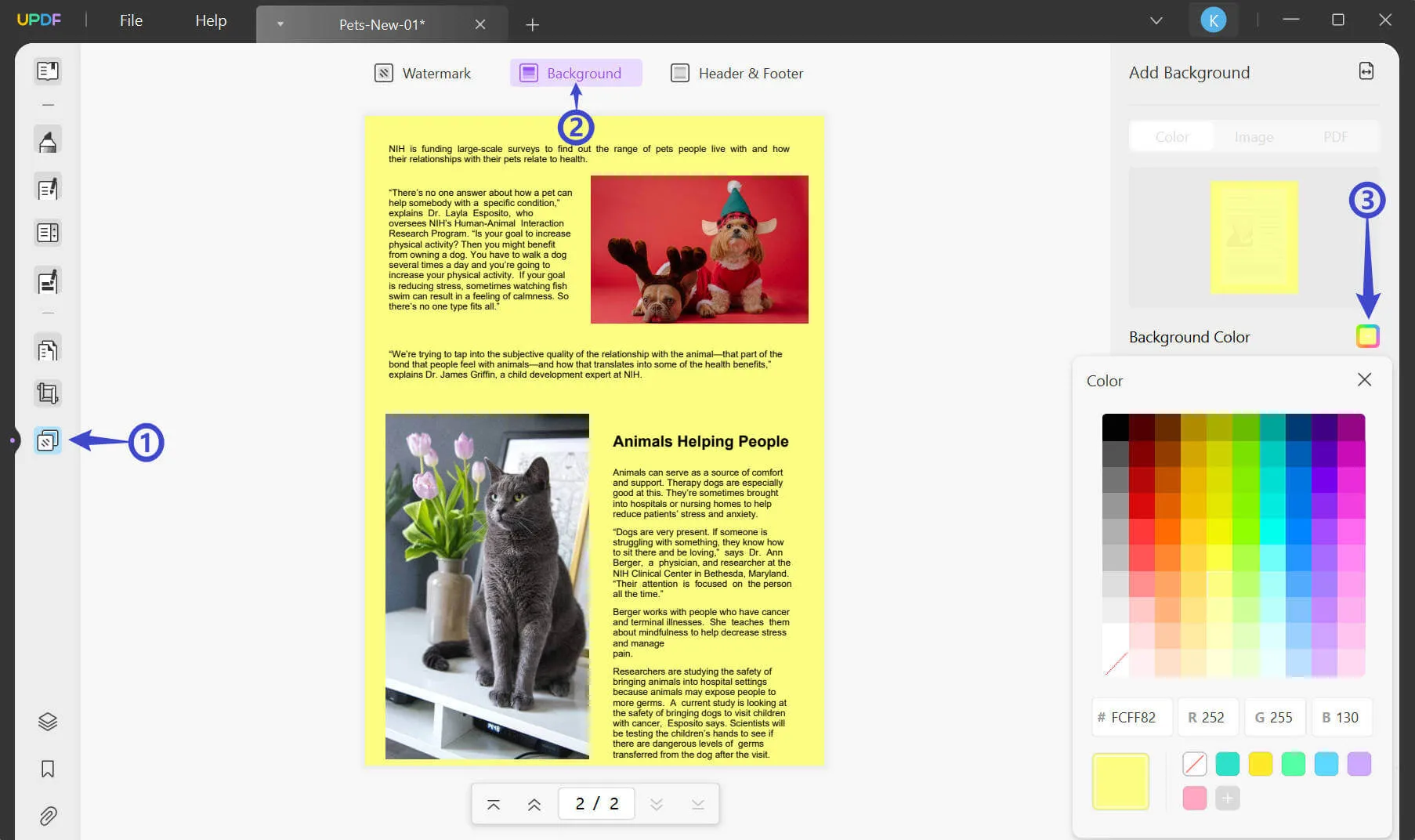
بالإضافة إلى ذلك، يسمح لك UPDF بتغيير ملفات PDF البيضاء والسوداء إلى ألوان عن طريق اختيار اللون المطلوب في قسم "background colour(لون الخلفية)". خطوات تغيير لون الخلفية بسيطة، أليس كذلك؟ يمكنك تحميل UPDF لتجربته. بالإضافة إلى ذلك، الترقية إلى UPDF Pro ستعزز تجربتك مع ملفات PDF! إليك بعض مميزات UPDF، اقرأها وستقع في حب UPDF:
- ضغط يتيح لك هذا البرنامج فتح العديد من ملفات PDF المختلفة مع الحفاظ على تخطيطها الأصلي.
- ضغط بالإضافة إلى ذلك، يمكنك التعليق على ملفات PDF الخاصة بك باستخدام ملاحظات، مراجعات، وملصقات. يمكنك أيضًا إضافة تواقيع وتوقيع مستندات PDF الخاصة بك.
- ضغط تتيح لك ميزة التحويل تحويل ملفات PDF إلى صيغ ملفات أخرى، بما في ذلك Word و Excel وPPT وغيرها.
- ضغط كما يمكنك تنظيم ملفات PDF بطرق متنوعة، بما في ذلك تعديل موقع الصفحات، استبدال الصفحات، وتدوير اتجاه صفحة PDF.
- ضغط يمكنك حتى إضافة نص جديد إلى ملف PDF الخاص بك أو تعديل المعلومات الموجودة باستخدام ميزة التحرير.
- ضغط كما تحتوي على ميزة OCR المتقدمة لمساعدتك في جعل ملفات PDF الممسوحة ضوئيًا قابلة للتحرير والبحث.
متعب من برامج تحرير PDF التقليدية؟ جرب UPDF – سيكون كنسمة هواء منعشة لوثائقك!
Windows • macOS • iOS • Android آمن بنسبة 100%
الجزء الثاني: كيفية تغيير لون خلفية PDF عبر الإنترنت
من السهل العثور على محولات PDF عبر الإنترنت، لكن من الصعب العثور على محررات PDF تعمل عبر الإنترنت. كما أنه من الصعب إيجاد أدوات تسمح لك بتغيير لون خلفية ملفات PDF عبر الإنترنت. بالإضافة إلى ذلك، هناك العديد من العيوب لاستخدام الأدوات عبر الإنترنت، مثل:
- ضغط ليس من الآمن رفع مستندات PDF الخاصة بك على الإنترنت.
- ضغط الأدوات عبر الإنترنت ليست مستقرة نظرًا لحالة الإنترنت لديك. إذا كانت شبكتك ضعيفة، قد يتعرض ملف PDF للتلف.
- ضغط تدعي جميع الأدوات عبر الإنترنت أنها مجانية، ولكنها تحتوي على العديد من القيود، ولا توجد أدوات مجانية تمامًا لتعديل مستندات PDF عبر الإنترنت.
ولكن إذا كنت لا تزال ترغب في البحث عن حلول لتغيير لون خلفية PDF عبر الإنترنت، يرجى اتباع الخطوات باستخدام أداة Workin Tool في الأسفل:
- الخطوة الأولى: ابحث عن أدوات تحويل PDF عبر الإنترنت على موقع Workin Tool.
- الخطوة الثانية: ثم ابحث عن أيقونة "لون الخلفية" في قائمة محرر محتوى PDF.
- الخطوة الثالثة: اسحب وأفلت ملف PDF الذي ترغب في تغيير لون خلفيته. اختر الإعدادات المطلوبة.
- الخطوة الرابعة: الآن انتظر لبضع لحظات ثم قم بتنزيل ملف PDF الخاص بك.
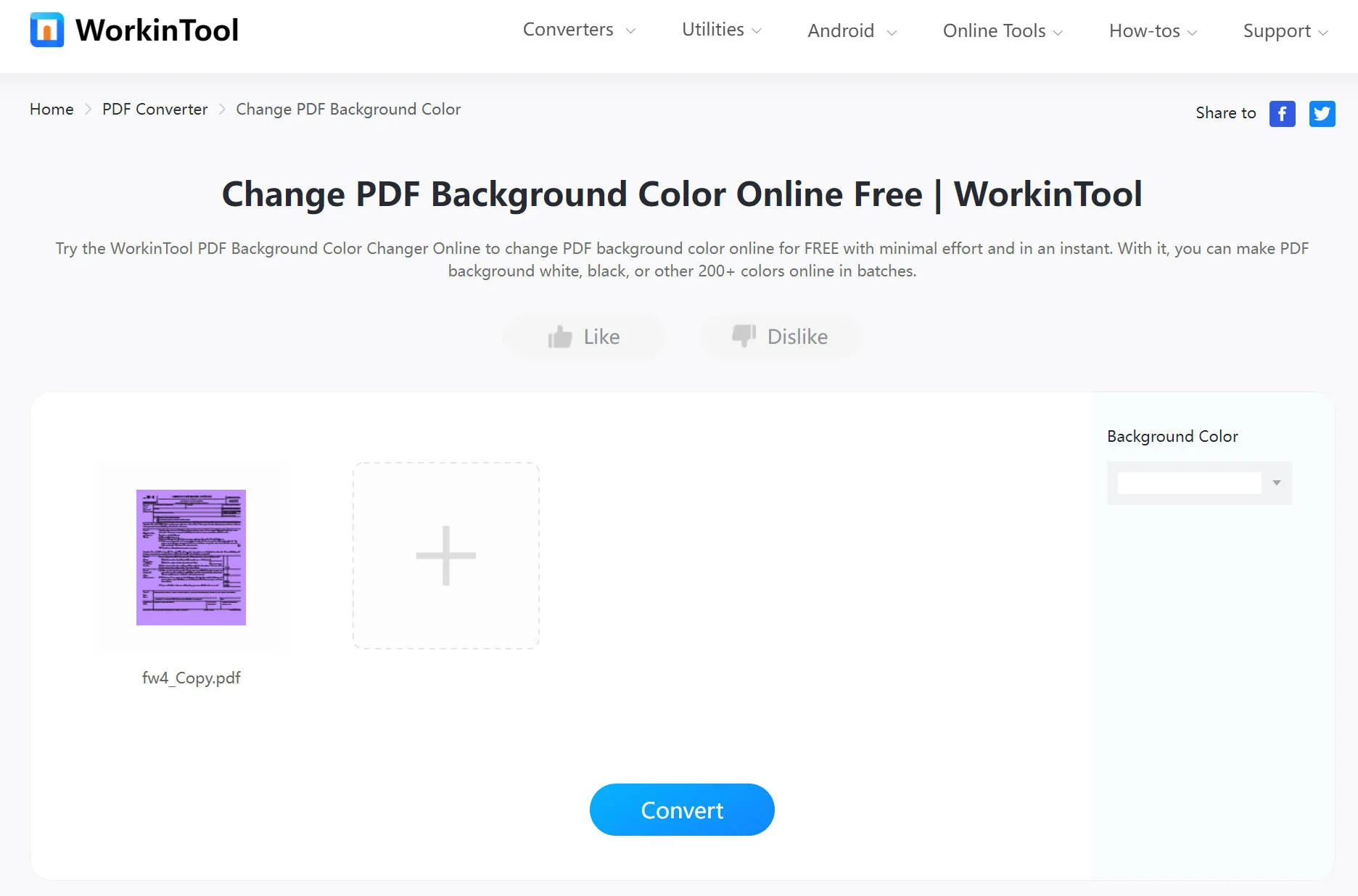
الجزء الثالث: كيفية تغيير لون خلفية PDF باستخدام Adobe Acrobat
يمكن تغيير لون خلفية ملفات PDF ببساطة باستخدام Adobe Acrobat. اتبع التعليمات في الأسفل لتغيير لون خلفية ملف PDF الذي تشاهده.
- لبدء تطبيق الخلفية، تحتاج أولاً إلى فتح ملف PDF. اختر "الأدوات" > "تحرير PDF" من شريط القوائم.
- ستظهر في مجموعة أدوات تحرير PDF زر "المزيد > الخلفية > تحديث"، اضغط عليه.
- إذا ظهرت لك رسالة تفيد بأن الخلفية موجودة بالفعل في المستند الحالي، فإن الخيار الافتراضي سيكون "استبدال الخلفية". إذا تم تطبيق الخلفية الجديدة على جزء من الصفحات فقط، ستظل الخلفية القديمة تظهر على الصفحات الأخرى.
- اختر "من اللون" لتطبيق خلفية بلون صلب. حدد لونًا من العينات المتاحة أو إختر درجة لون مخصصة في محدد الألوان. ثم اضغط على "موافق" لإنهاء العملية.
- قم بتعديل مظهر الخلفية وشفافيتها إذا لزم الأمر. بعد إجراء التعديلات، اضغط على زر "حفظ".
كما ترى، استخدام Adobe Acrobat لتغيير لون خلفية ملف PDF عملية معقدة للغاية، كما أنه مكلف جدًا. لماذا لا تتحول إلى استخدام UPDF؟ يمكنك الاطلاع على المقارنة بين Adobe Acrobat وUPDF لتكتشف لماذا يعد UPDF الخيار الأفضل. وإذا وجدت أن UPDF أفضل، الزر في الأسفل سيساعدك على تنزيل UPDF.
Windows • macOS • iOS • Android آمن بنسبة 100%
الجزء الرابع: مقارنة بين الطرق الثلاث لتغيير لون خلفية PDF
توجد العديد من الأدوات التي يمكن أن تساعدك في تغيير لون خلفية ملف PDF مع الحفاظ على تخطيط ومكونات الملف. من بين أفضل الأدوات لهذا الغرض هي UPDF، أداة عبر الإنترنت، و Adobe Acrobat. لمعرفة أي من هذه الأدوات يمكنها تغيير لون الخلفية بشكل أكثر سهولة، يمكنك إلقاء نظرة على هذا الجدول:
| المقارنة | Adobe Acrobat | عبر الإنترنت | UPDF |
| Pricing | القياسي: 155.88 دولار/سنة المحترف: 239.88 دولار/سنة | رسوم مختلفة لكل أداة | سنوياً: 29.99 دولار دائم: 49.99 دولار |
| العمل على الأنظمة | Windows, Mac, Android, و iOS | عبر الإنترنت | Windows, Mac, Android, و iOS |
| إضافة صورة كخلفية في PDF | |||
| إضافة ملف PDF كخلفية في PDF | |||
| ضبط شفافية لون الخلفية | |||
| ضبط نسبة لون الخلفية | |||
| مساعد الذكاء الاصطناعي | |||
| تصميم واجهة المستخدم (UI) | 4.3/5 | 3.9/5 | 4.9/5 |
| الأمان | 4.7/5 | 3.2/5 | 4.9/5 |
| الأداء | 4.5/5 | 3.1/5 | 4.9/5 |
| الاستقرار | متوسط | منخفض | عالٍ |
الجزء الخامس: الأسئلة الشائعة حول تغيير لون خلفية PDF
1. هل يمكنني تغيير لون خلفية PDF إلى اللون الأبيض؟
نعم، يمكنك تغيير لون خلفية PDF إلى اللون الأبيض. يمكنك استخدام الطريقة التي شرحناها في الأعلى باستخدام UPDF، وعند اختيار اللون، عليك اختيار اللون الأبيض.
2. لماذا تحتاج إلى تغيير لون خلفية PDF؟
المظهر البصري للمستند يجعله أكثر جاذبية وتفاعلًا، والخلفية جزء من العناصر المرئية في مستندات PDF. يمكن أن تساعد الخلفية الجيدة في تحسين القراءة وجعل المستند أكثر جذبًا للانتباه. بالإضافة إلى ذلك، تُظهر الخلفية أيضًا موضوع ملف PDF الخاص بك، لذا فإن اختيار الخلفيات لمستندات PDF أمر مهم للغاية، خاصة في المجالات الصناعية. تساعد الخلفيات أيضًا في تحسين مظهر المستند، مما يجعله أكثر عرضًا.
3. هل تغيير لون خلفية PDF مجاني؟
في الواقع، لا توجد أداة تحرير PDF مجانية تتيح لك تغيير لون خلفية مستندات PDF. يمكنك استخدام برامج PDF موثوقة مثل UPDF لتحقيق أفضل النتائج.
4. ما هو استخدام لون خلفية PDF؟
يمر المستخدمون بعملية كاملة لتغيير لون خلفية ملف PDF لأنه يجعل الملف أكثر عرضًا. يمكن أن يزيد ذلك من قابلية القراءة، وبالتالي يمكنك فهم المعلومات بشكل أفضل عندما لا تكون خلفية الملف مزعجة. كما أنه يساعد في عرض هدف علامتك التجارية، وإذا كانت الخلفية متباينة، فإنها تجعل الملف أكثر جاذبية بصريًا.
الخاتمة
تغيير لون خلفية مستند PDF أصبح أمرًا سهلاً بفضل UPDF. عند إلقاء نظرة على UPDF، نجد أنه يتيح للمستخدمين إضافة وتحرير وحتى حذف الخلفيات بسهولة. ونتيجة لذلك، يبرز كقائد بين محرري PDF، سواء عبر الإنترنت أو دون اتصال.
Windows • macOS • iOS • Android آمن بنسبة 100%
 UPDF
UPDF
 UPDF لـWindows
UPDF لـWindows UPDF لـMac
UPDF لـMac UPDF لـiPhone/iPad
UPDF لـiPhone/iPad UPDF لـAndroid
UPDF لـAndroid  UPDF AI عبر الإنترنت
UPDF AI عبر الإنترنت UPDF Sign
UPDF Sign تحرير PDF
تحرير PDF تعليق على PDF
تعليق على PDF إنشاء PDF
إنشاء PDF نموذج PDF
نموذج PDF تحرير الروابط
تحرير الروابط تحويل PDF
تحويل PDF OCR
OCR PDF إلى Word
PDF إلى Word PDF إلى صورة
PDF إلى صورة PDF إلى Excel
PDF إلى Excel تنظيم PDF
تنظيم PDF دمج PDF
دمج PDF تقسيم PDF
تقسيم PDF قص PDF
قص PDF تدوير PDF
تدوير PDF حماية PDF
حماية PDF توقيع PDF
توقيع PDF تنقيح PDF
تنقيح PDF تطهير PDF
تطهير PDF إزالة الأمان
إزالة الأمان قراءة PDF
قراءة PDF UPDF Cloud
UPDF Cloud ضغط PDF
ضغط PDF طباعة PDF
طباعة PDF معالجة الدُفعات
معالجة الدُفعات حول UPDF AI
حول UPDF AI حلول UPDF AI
حلول UPDF AI دليل مستخدم AI
دليل مستخدم AI الأسئلة الشائعة حول UPDF AI
الأسئلة الشائعة حول UPDF AI تلخيص PDF
تلخيص PDF ترجمة PDF
ترجمة PDF الدردشة مع PDF
الدردشة مع PDF الدردشة مع الصورة
الدردشة مع الصورة تحويل PDF إلى خريطة ذهنية
تحويل PDF إلى خريطة ذهنية الدردشة مع AI
الدردشة مع AI شرح PDF
شرح PDF البحوث العلمية
البحوث العلمية البحث عن ورقة
البحث عن ورقة AI المدقق اللغوي
AI المدقق اللغوي كاتب AI
كاتب AI مساعد الواجبات AI
مساعد الواجبات AI مولد اختبارات AI
مولد اختبارات AI حلول الرياضيات AI
حلول الرياضيات AI PDF إلى Word
PDF إلى Word PDF إلى Excel
PDF إلى Excel PDF إلى PowerPoint
PDF إلى PowerPoint دليل المستخدم
دليل المستخدم حيل UPDF
حيل UPDF الأسئلة الشائعة
الأسئلة الشائعة مراجعات UPDF
مراجعات UPDF مركز التنزيل
مركز التنزيل مدونة
مدونة غرفة الأخبار
غرفة الأخبار المواصفات التقنية
المواصفات التقنية التحديثات
التحديثات UPDF مقابل Adobe Acrobat
UPDF مقابل Adobe Acrobat UPDF مقابل Foxit
UPDF مقابل Foxit UPDF مقابل PDF Expert
UPDF مقابل PDF Expert









